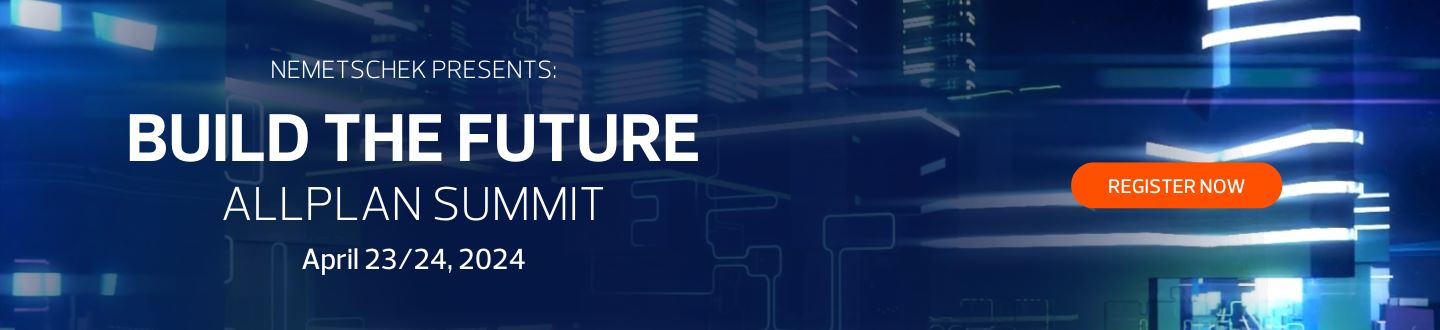ALLPLAN NOW – BUILD TOMORROW
You are the builders of our future. The ideas and technologies that change the way we build, live and work are created in your heads. That sounds like a big responsibility - and it is! With Allplan in your toolbox, you have strong support. Because we're good at what we do. We have many years of experience in designing, planning and implementing buildings. That's why our solution is more than just an ingenious tool. Allplan is your community, co-creator and supporter. Become part of the Allplan team, because with Allplan you design the future.
BUILD TOMORROW – for the construction challenges of tomorrow.